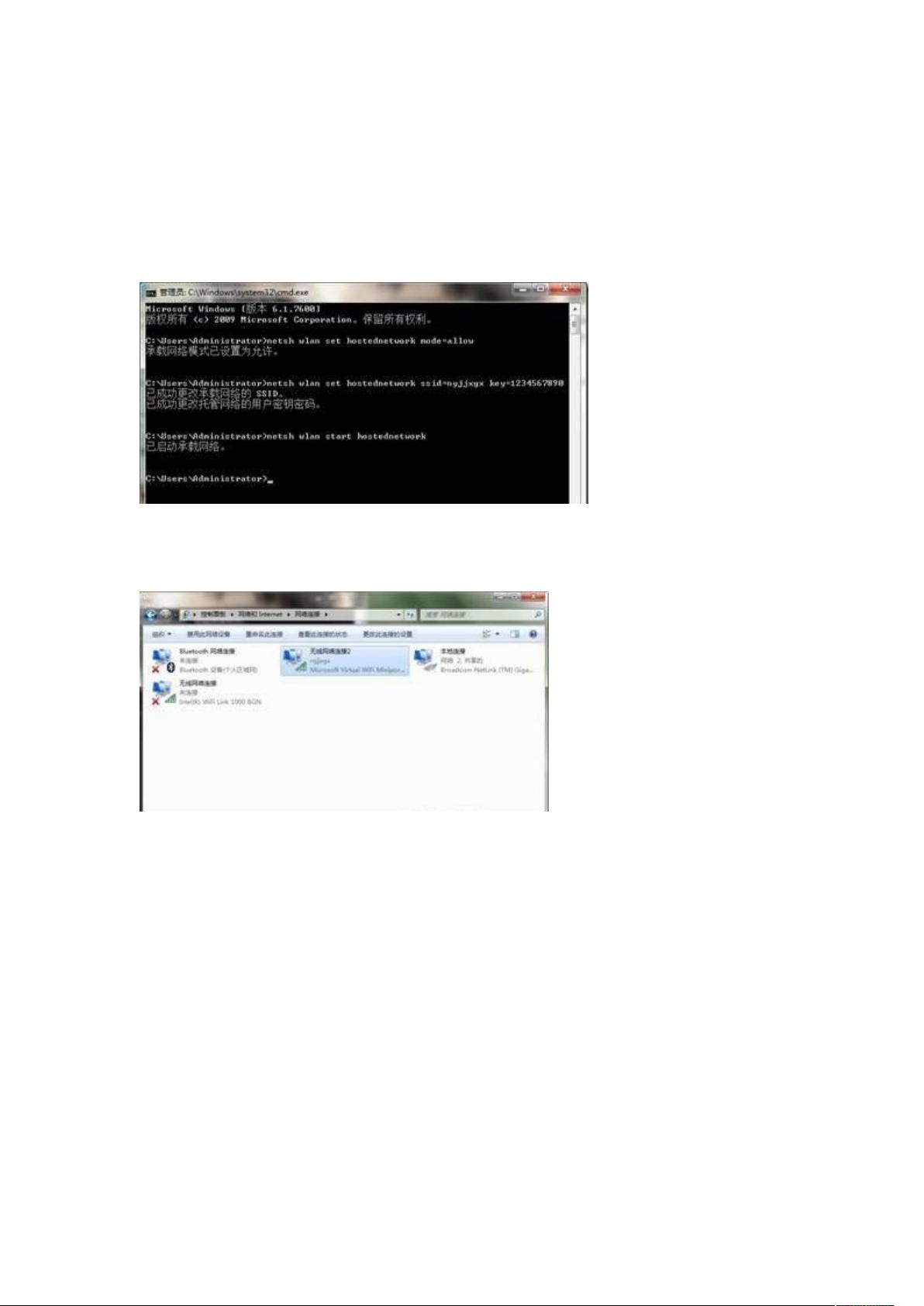Win7打造无线WiFi热点:简单步骤教你设置
"win7电脑变wifi热点"
在Windows 7操作系统中,用户可以通过启用其内置的虚拟无线访问点(Virtual Wireless Access Point,简称虚拟AP)功能,将一台装有无线网卡的电脑转变为WiFi热点,供其他设备连接上网。这一功能被称为虚拟无线AP,也称为虚拟WiFi,它允许用户分享其有线或无线网络连接,创建一个临时的无线网络,供其他设备如笔记本、智能手机或平板电脑接入。
实现这一功能的具体步骤如下:
1. 首先,需要以管理员身份运行命令提示符。可以通过按下`Win + R`组合键打开运行对话框,输入`cmd`,然后点击确定或按回车键启动命令提示符。
2. 在命令提示符中输入`netsh wlan set hostednetwork mode=allow`,这会启用虚拟WiFi网卡。`mode=allow`表示开启虚拟WiFi功能,`mode=disallow`则为关闭。
3. 接下来,可以创建并配置虚拟网络。例如,输入`netsh wlan set hostednetwork ssid=nyjjxgx key=1234567890`,其中`ssid`是无线网络的名称,`key`是网络安全密钥。这里应将`nyjjxgx`和`1234567890`替换为你自定义的网络名和密码。
4. 要共享现有的网络连接,需右键点击已连接到Internet的网络连接,选择“属性”,然后在“共享”选项卡中勾选“允许其他网络用户通过此计算机的Internet连接来连接”,并指定用于共享的无线网络连接,通常是“无线网络连接2”。
5. 输入`netsh wlan start hostednetwork`命令启动虚拟AP。如果要关闭,只需将`start`改为`stop`。
完成上述步骤后,其他设备便可以在可用网络中找到名为`nyjjxgx`的WiFi热点,输入密码`1234567890`即可连接上网。
然而,配置过程中可能会遇到一些问题。例如,当尝试启动承载网络时,可能会收到“无法启动承载网络,组或资源的状态不是执行请求操作的正确状态”的错误。这通常是因为无线网卡驱动程序版本过旧。更新无线网卡驱动至最新版本通常可以解决问题。此外,如果其他无线网络信号干扰,可能导致连接后无法浏览网页,此时需检查并断开其他不必要的网络连接。
Windows 7的这一隐藏特性为用户提供了创建临时无线网络的便利,特别是在没有物理路由器或网络突然中断的情况下,比如在校大学生晚上寝室停电后,依然能够通过这种方式分享网络连接。虽然这种方法可能不如专用无线路由器稳定,但对于短期的网络共享需求,它是一个经济且实用的选择。
点击了解资源详情
点击了解资源详情
点击了解资源详情
2012-10-04 上传
2013-02-22 上传
2013-03-23 上传
2021-11-04 上传
fxqxj0
- 粉丝: 1
- 资源: 9
最新资源
- 俄罗斯RTSD数据集实现交通标志实时检测
- 易语言开发的文件批量改名工具使用Ex_Dui美化界面
- 爱心援助动态网页教程:前端开发实战指南
- 复旦微电子数字电路课件4章同步时序电路详解
- Dylan Manley的编程投资组合登录页面设计介绍
- Python实现H3K4me3与H3K27ac表观遗传标记域长度分析
- 易语言开源播放器项目:简易界面与强大的音频支持
- 介绍rxtx2.2全系统环境下的Java版本使用
- ZStack-CC2530 半开源协议栈使用与安装指南
- 易语言实现的八斗平台与淘宝评论采集软件开发
- Christiano响应式网站项目设计与技术特点
- QT图形框架中QGraphicRectItem的插入与缩放技术
- 组合逻辑电路深入解析与习题教程
- Vue+ECharts实现中国地图3D展示与交互功能
- MiSTer_MAME_SCRIPTS:自动下载MAME与HBMAME脚本指南
- 前端技术精髓:构建响应式盆栽展示网站